O que é o Power BI Desktop?
O Power BI Desktop é um aplicativo gratuito que você instala em seu computador local que permite que você se conecte, transforme e visualize seus dados. Com o Power BI Desktop, você pode se conectar a várias fontes diferentes de dados e combiná-las (geralmente chamadas de modelagem) em um modelo de dados. Este modelo de dados permite-lhe criar elementos visuais e coleções de elementos visuais, como relatórios, que pode partilhar com outras pessoas da organização. A maioria dos usuários que trabalham em projetos de business intelligence usam o Power BI Desktop para criar relatórios e, em seguida, usam o serviço do Power BI para compartilhar seus relatórios com outras pessoas.

Os usos mais comuns do Power BI Desktop são os seguintes:
- Ligar aos dados.
- Transforme e limpe dados para criar um modelo de dados.
- Crie elementos visuais, como gráficos ou tabelas que forneçam representações visuais dos dados.
- Crie relatórios que são coleções de elementos visuais em uma ou mais páginas de relatório.
- Compartilhe relatórios com outras pessoas usando o serviço do Power BI.
As pessoas que são responsáveis por essas tarefas são muitas vezes consideradas analistas de dados (às vezes referidos como analistas) ou profissionais de business intelligence (muitas vezes referidos como criadores de relatórios). Muitas pessoas que não se consideram um analista ou um criador de relatórios usam o Power BI Desktop para criar relatórios atraentes ou para extrair dados de várias fontes. Eles podem criar modelos de dados e, em seguida, compartilhar os relatórios com seus colegas de trabalho e organizações.
Importante
O Power BI Desktop é atualizado e lançado mensalmente, incorporando comentários dos clientes e novos recursos. Apenas a versão mais recente do Power BI Desktop é suportada; os clientes que contatarem o suporte do Power BI Desktop serão solicitados a atualizar para a versão mais recente. Pode obter a versão mais recente do Power BI Desktop a partir da Loja Windows ou como um único executável contendo todos os idiomas suportados que transferee instala no seu computador.
Há três modos de exibição disponíveis no Power BI Desktop, que você seleciona no lado esquerdo da tela. As vistas, mostradas pela ordem em que aparecem, são as seguintes:
- Relatório: você cria relatórios e elementos visuais, onde a maior parte do seu tempo de criação é gasta.
- Dados: você vê as tabelas, medidas e outros dados usados no modelo de dados associado ao relatório e transforma os dados para melhor uso no modelo do relatório.
- Modelo: você vê e gerencia as relações entre tabelas em seu modelo de dados.
A imagem a seguir mostra as três visualizações, exibidas ao longo do lado esquerdo da tela:
![]()
Ligar a dados
Para começar a usar o Power BI Desktop, a primeira etapa é conectar-se aos dados. Há muitas fontes de dados diferentes às quais você pode se conectar a partir do Power BI Desktop.
Para se conectar aos dados:
Na faixa de opções Página Inicial, selecione Obter Mais Dados>.
A janela Obter Dados é exibida, mostrando as várias categorias às quais o Power BI Desktop pode se conectar.
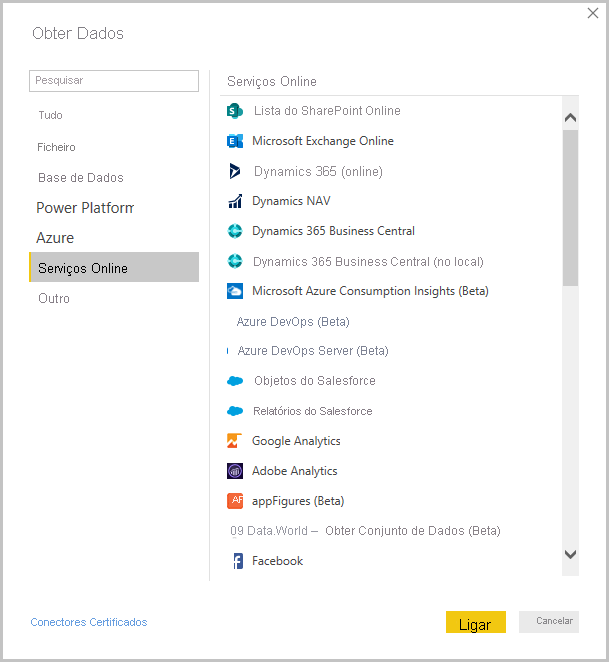
Quando você seleciona um tipo de dados, são solicitadas informações, como a URL e as credenciais, necessárias para que o Power BI Desktop se conecte à fonte de dados em seu nome.
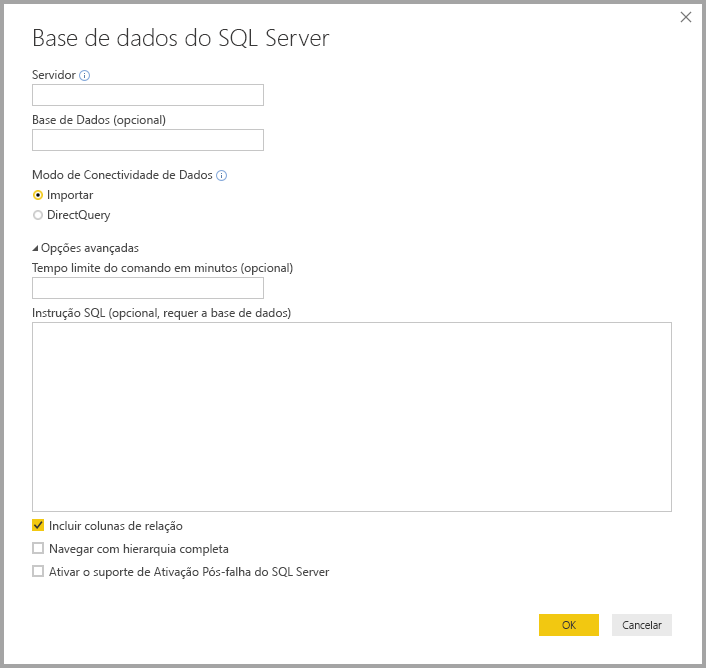
Depois de se conectar a uma ou mais fontes de dados, convém transformar os dados para que sejam úteis para você.
Transforme e limpe dados, crie um modelo
No Power BI Desktop, você pode limpar e transformar dados usando o Editor do Power Query interno. Com o Power Query Editor, você faz alterações em seus dados, como alterar um tipo de dados, remover colunas ou combinar dados de várias fontes. É como esculpir: você começa com um grande bloco de argila (ou dados), depois raspa pedaços ou adiciona outros conforme necessário, até que a forma dos dados esteja como você quer.
Para iniciar o Power Query Editor:
Na faixa de opções Página Inicial, na seção Consultas, selecione Transformar dados.
A janela do Power Query Editor é exibida.
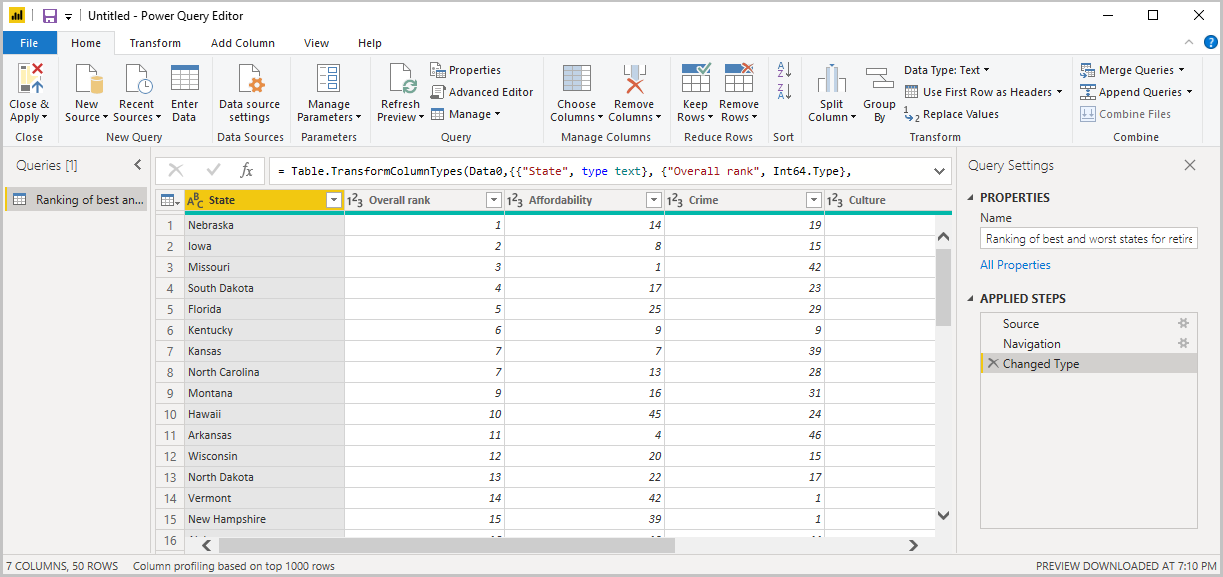
Cada passo dado na transformação de dados (como mudar o nome de uma tabela, transformar um tipo de dados ou eliminar uma coluna) é registado pelo Editor do Power Query. Toda vez que essa consulta se conecta à fonte de dados, essas etapas são realizadas para que os dados sejam sempre moldados da maneira que você especificar.
A imagem seguinte mostra a janela do Power Query Editor para uma consulta que foi formatada e transformada num modelo.
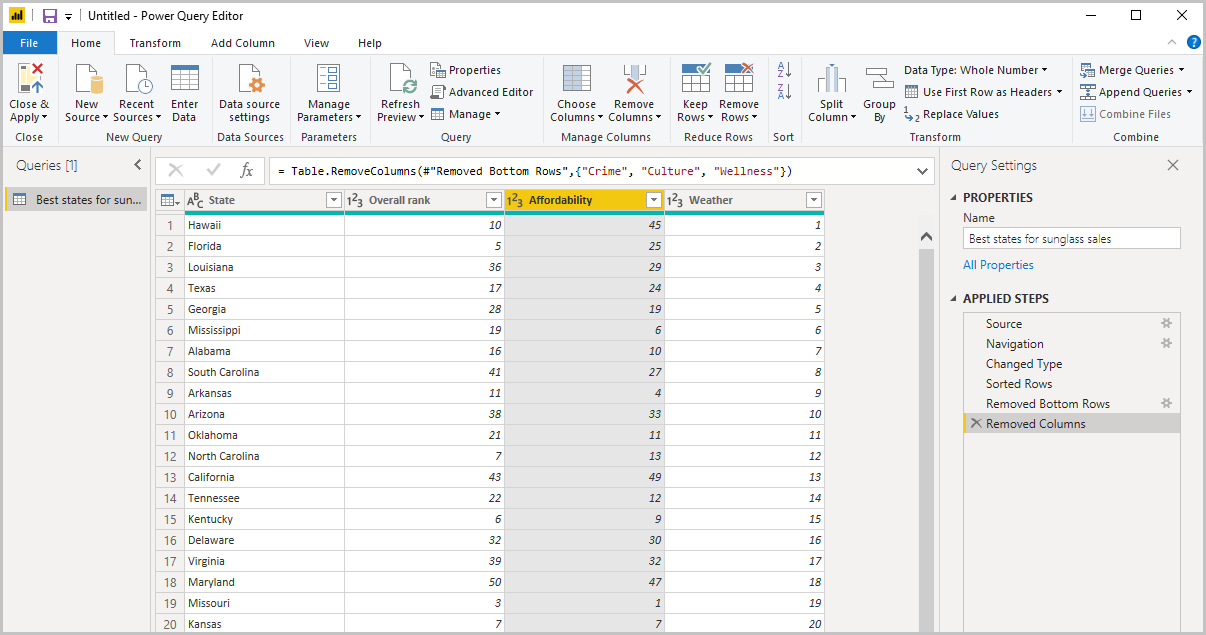
Quando os dados estiverem como você deseja, você poderá criar elementos visuais.
Criar elementos visuais
Depois de ter um modelo de dados, você pode arrastar campos para a tela do relatório para criar elementos visuais. Um visual é uma representação gráfica dos dados no seu modelo. Há muitos tipos diferentes de elementos visuais para escolher no Power BI Desktop. O visual a seguir mostra um gráfico de colunas simples.
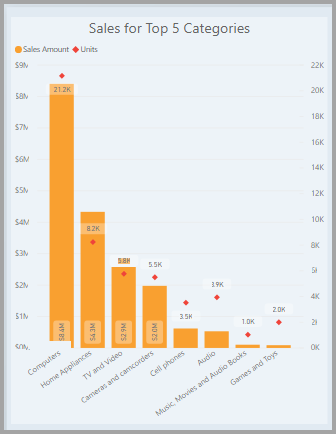
Para criar ou alterar um visual:
No painel Visualizações, selecione o ícone Construir visual.
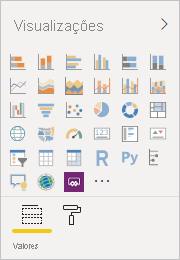
Se você já tiver um visual selecionado na tela do relatório, o visual selecionado será alterado para o tipo selecionado.
Se nenhum visual for selecionado na tela, um novo visual será criado com base na sua seleção.
Criar relatórios
Com mais frequência, convém criar uma coleção de elementos visuais que mostrem vários aspetos dos dados que você usou para criar seu modelo no Power BI Desktop. Uma coleção de elementos visuais, em um arquivo do Power BI Desktop, é chamada de relatório. Um relatório pode ter uma ou mais páginas, assim como um arquivo do Excel pode ter uma ou mais planilhas.
Com o Power BI Desktop, você pode criar relatórios complexos e visualmente ricos, usando dados de várias fontes, tudo em um único relatório que você pode compartilhar com outras pessoas em sua organização.
Na imagem a seguir, você verá a primeira página de um relatório do Power BI Desktop, chamado Visão Geral, conforme visto na guia próxima à parte inferior da imagem.

Partilhar relatórios
Depois que um relatório estiver pronto para compartilhar com outras pessoas, você poderá publicá-lo no serviço do Power BI e disponibilizá-lo para qualquer pessoa em sua organização que tenha uma licença do Power BI.
Para publicar um relatório do Power BI Desktop:
Selecione Publicar na faixa de opções Página Inicial .
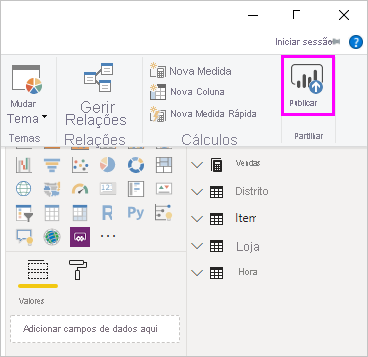
O Power BI Desktop liga-o ao serviço do Power BI com a sua conta do Power BI.
Você será solicitado a selecionar onde no serviço do Power BI você gostaria de compartilhar o relatório. Por exemplo, seu espaço de trabalho, um espaço de trabalho de equipe ou algum outro local no serviço do Power BI.
Você deve ter uma licença do Power BI para compartilhar relatórios com o serviço do Power BI.
Conteúdos relacionados
Os seguintes artigos podem ajudá-lo a entender como o Power BI Desktop se encaixa nas ofertas da Microsoft:
- O que é Power BI?
- O que é o Microsoft Fabric?
- Comparação entre o Power BI Desktop e o serviço do Power BI
Para começar a usar o Power BI Desktop, a primeira coisa que você precisa é baixar e instalar o aplicativo. Há algumas maneiras de obter o Power BI Desktop: